下载安装Eclipse
访问下载Eclipse IDE for C/C++ Developers https://www.eclipse.org/downloads/packages/

将下载下来的压缩包解压到安装目录,如我这里是D:\util\cdt
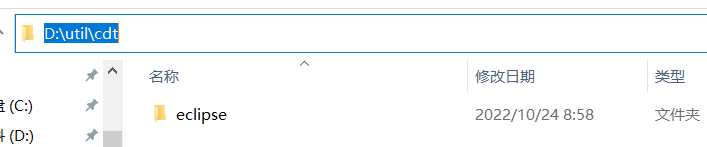
我们进入解压目录下的eclipse目录,右键-发送到-桌面快捷方式,桌面上就有它的快捷方式了。
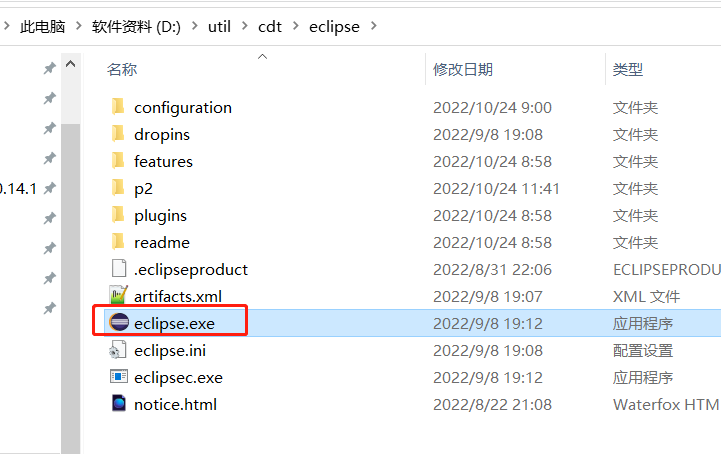
不知从何时起,Eclipse自带了JRE,所以不用安装JDK/JRE等。
下载安装MSYS2
https://mirrors.tuna.tsinghua.edu.cn/msys2/distrib/x86_64/
下载个找个不带.sig结尾的最新msys2的exe安装包
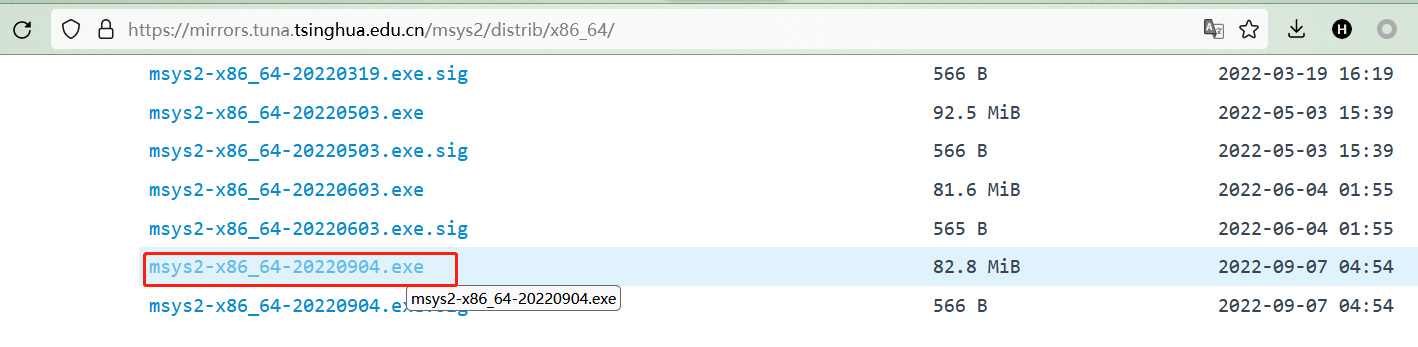
右键管理员安装,我这里装到 D:\util\msys64
使用msys2安装MinGW gcc/gdb
安装msys2后,在Windows10系统内按窗口键,启动MSYS2 MINGW64命令行
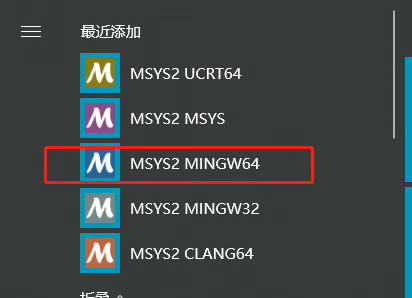
执行如下命令安装gcc与gdb
pacman -S mingw-w64-x86_64-gcc mingw-w64-x86_64-gdb -y
gcc与gdb的可执行文件会出现在msys2安装目录下的mingw64\bin目录中,将他们设置到环境变量的Path中
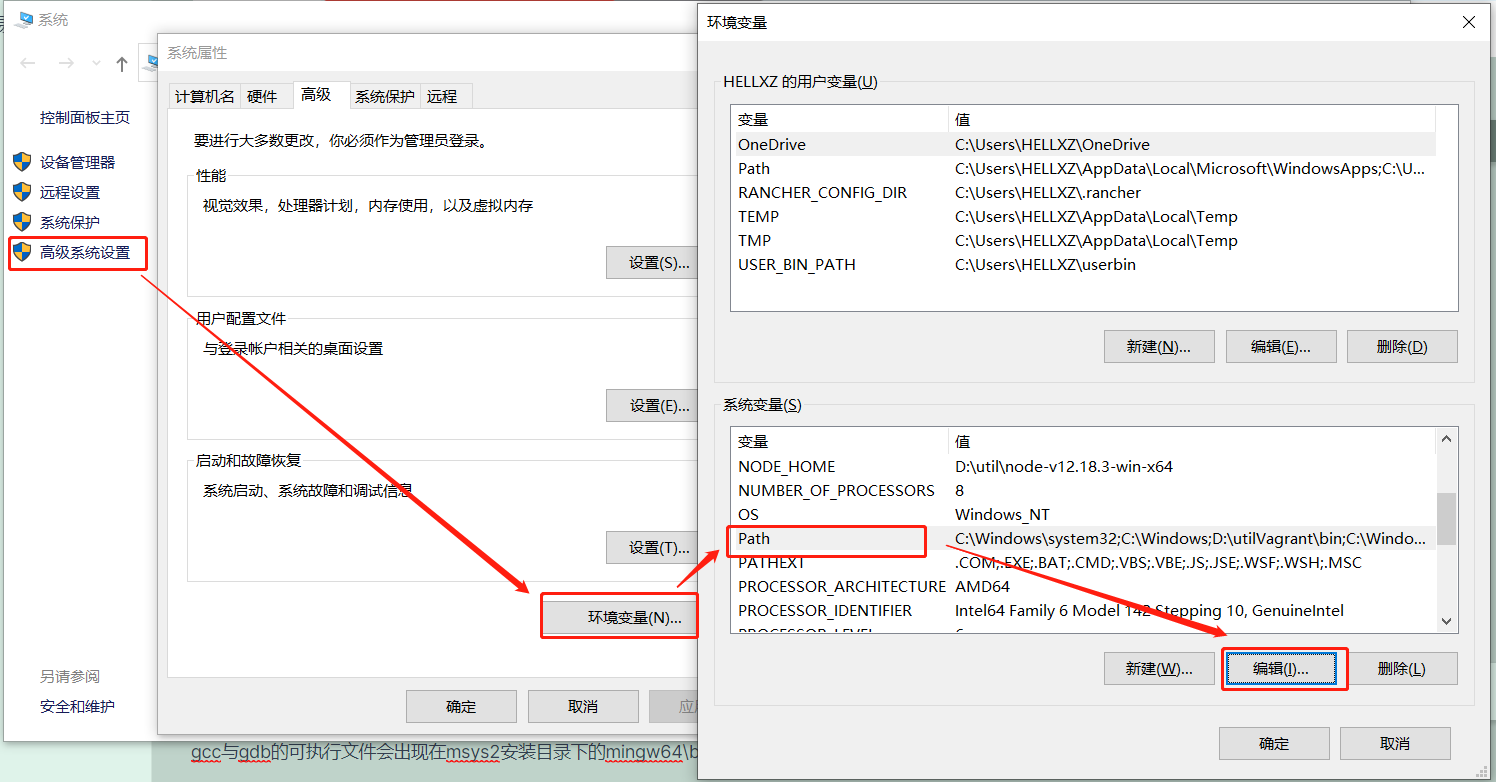
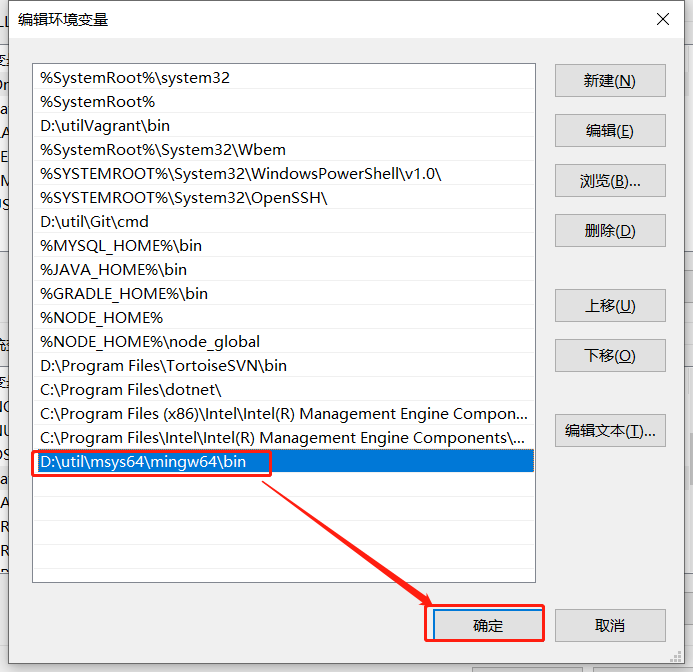
窗口键+R,输入cmd回车,启动cmd,分别执行gcc -v 和gdb -v 确认安装效果。
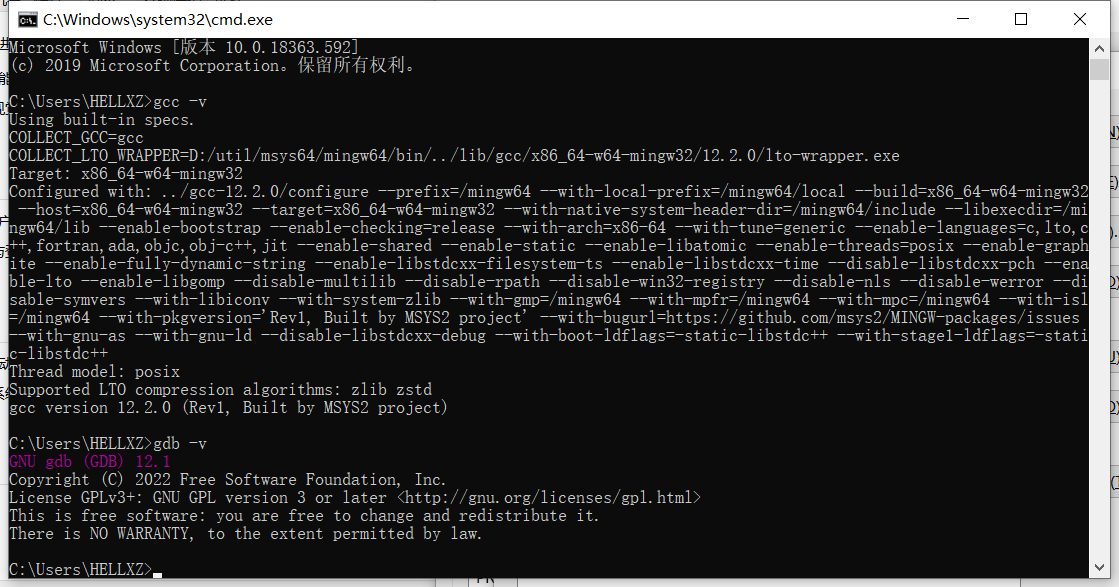
使用Eclipse运行Helloworld
双击桌面eclipse快捷方式,
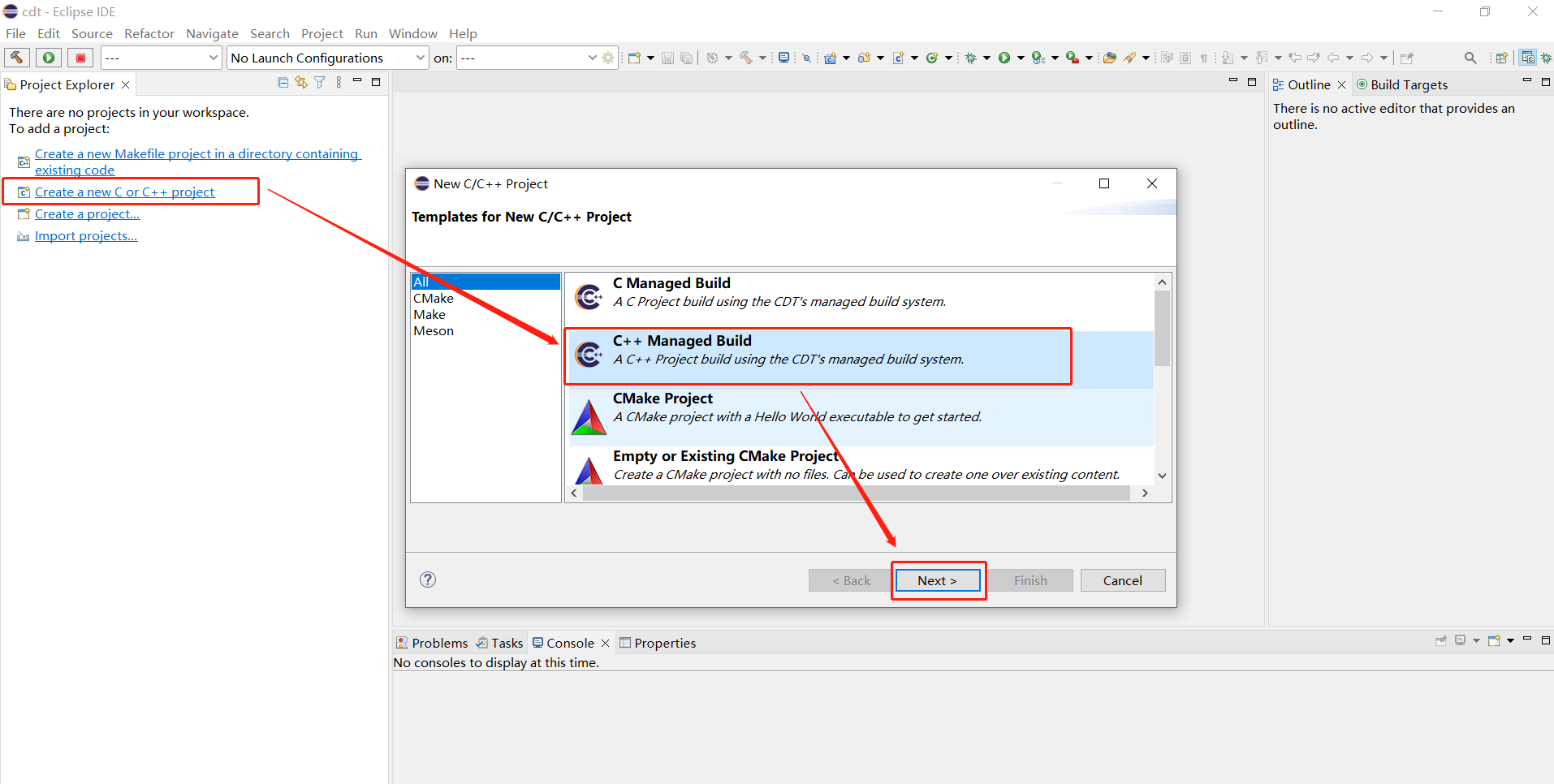
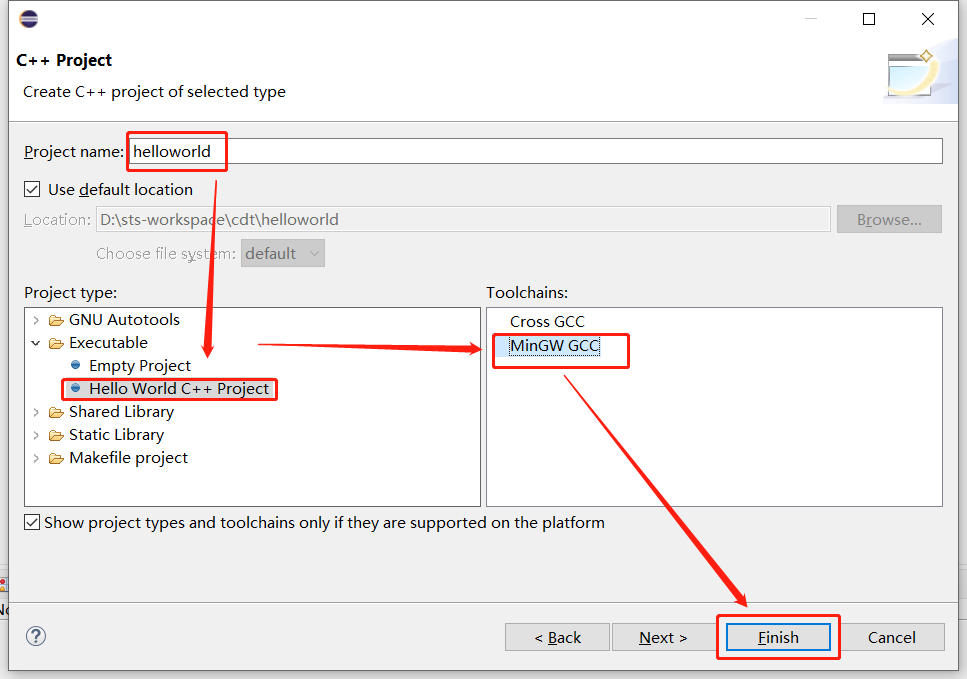
编译一下
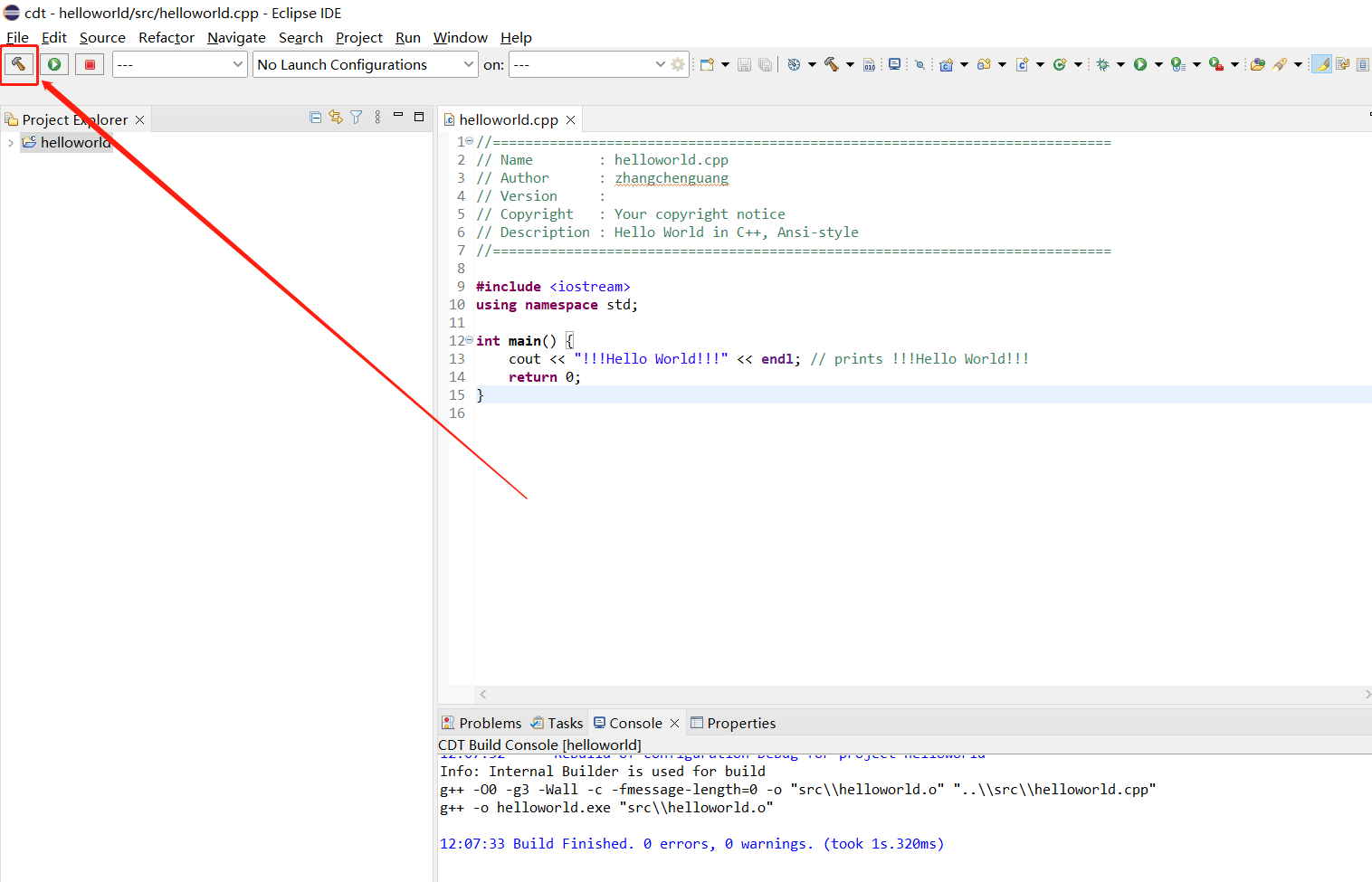
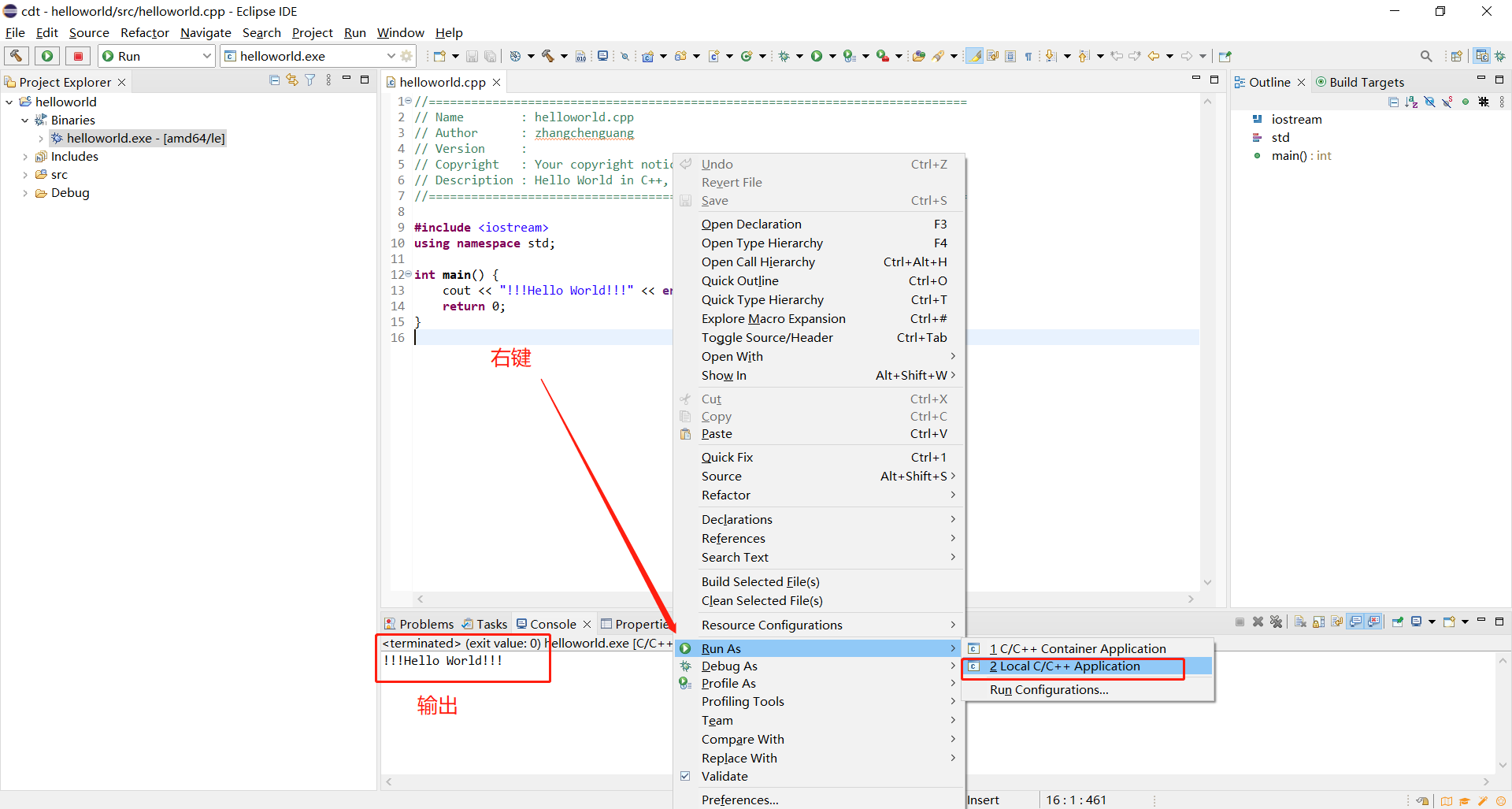
配置流程总结
通过安装Eclipse for C/C++ Developers获得开发工具
通过msys2命令行快速安装MingGW的gcc与gdb
使用Eclipse创建Helloworld C++工程,使用MingGW编译运行
扩展阅读
MSYS2是什么?
MSYS2是一种针对Windows环境,提供一系列工具和库的集合,用于安装和运行Windows的软件。
MSYS2各目录的作用
这里拿MSYS2官方的目录示意图说明下配置环境变量Path对应各目录的作用,下图/相当于MSYS2的安装目录:
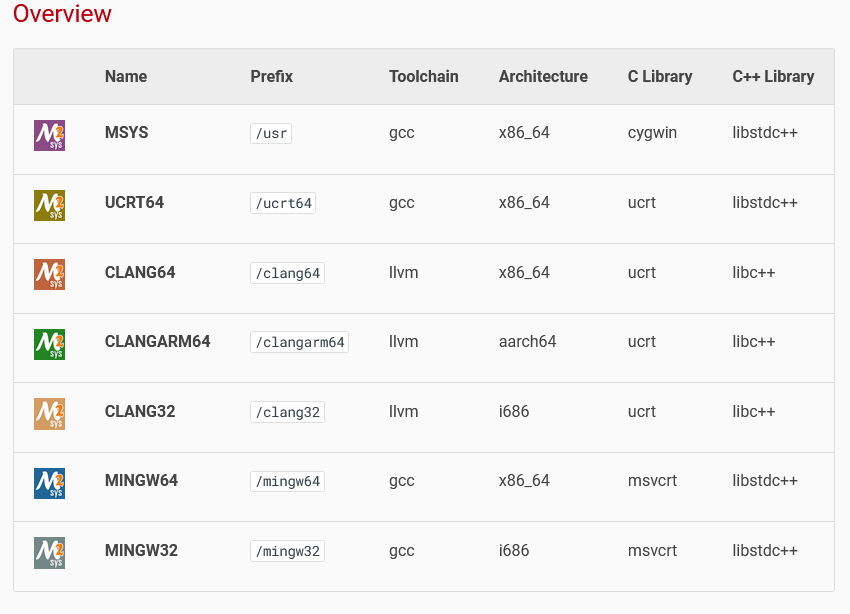
想使用这里某个环境,只需要将 MSYS2安装目录 + Prefix去除/ + \bin 配置到环境变量Path中
MinGW是什么?
MinGW,是Minimalist GNU for Windows的缩写,GNU提供了如GCC与GDB这些编译与调试工具,可以说安装了MinGW就能在Windows环境使用GCC等工具链。
GCC是什么?
GCC,是GNU C Compiler的缩写,是GNU开源组织提供的C编译器。
GDB是什么?
GDB,是GNU symbolic Debugger的缩写,是GNU开源组织提供的调试器,一般的IDE的调试功能都是对GDB进行的封装。
本文同步发布在本人CSDN https://blog.csdn.net/u012586326 与 博客园 https://www.cnblogs.com/hellxz/ ,禁止爬虫与未经允许的洗稿。
标签: # c++

留言评论